Windows 11の「テーマ」機能を活用すれば、壁紙のみならず、配色やサウンド、マウスカーソルまでもまとめて変更できる。テーマの選択は「設定」の「個人用設定」→「テーマ」から実行可能。初期状態で選べるテーマは基本的に6種類となっており、目に優しいとされる低輝度な「ダークモード」系のテーマも用意されている。
デスクトップは、ダークモードなど好みのテーマを選択可能!
デスクトップ画面のアレンジといえば、まずは壁紙からと相場が決まっているが、パソコンに使い慣れてくるとそれだけでは物足りなくなってくる。それに壁紙を変更したら、ウインドウやタスクバー、スタートメニューもそれに見合う配色にしたくなってくるはずだ。
そこで出番となるのが、Windows 11の「テーマ」機能だ。本機能を活用すれば、壁紙のみならず、配色やサウンド、マウスカーソルまでもまとめて変更できる。テーマの選択は「設定」の「個人用設定」→「テーマ」から実行可能。初期状態で選べるテーマは基本的に6種類となっており、目に優しいとされる低輝度な「ダークモード」系のテーマも用意されている。
さらに、複数の仮想デスクトップを作成した場合、それぞれに異なる壁紙も設定可能。例えば、仕事やプライベートなど、作業に応じた壁紙を設定しておけば内容を一目で把握できて、仮想デスクトップをスムーズに切り替えられるはずだ。
●テーマや壁紙を変更してデスクトップをカスタマイズ!
テーマの変更は「設定」→「個人用設定」→「テーマ」から行える。「現在のテーマ」項目をクリックすると、選択可能なテーマ一覧が表示されるので、好みのサムネールをクリックして適用しよう。
低輝度なダークモード風のテーマも選べる!
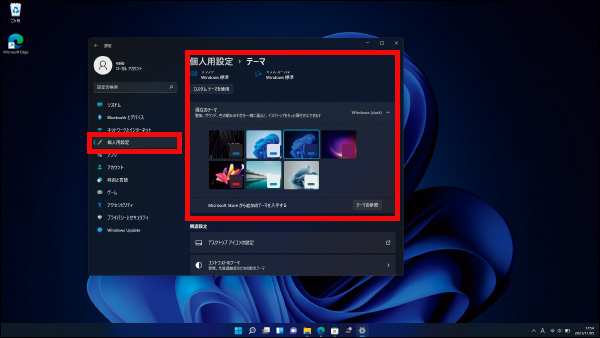
Windows10では仮想デスクトップで選べる壁紙は1種類だけだったが、11では個別に壁紙を指定可能になった。設定方法はタスクビューから「新しいデスクトップ」を作成し、「設定」→「個人用設定」から背景を変更すればOKだ。
仮想デスクトップごとに異なる壁紙を使える!
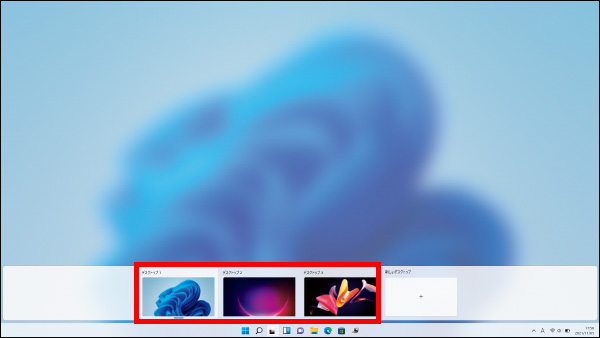
◆解説/篠原義夫(ガジェットライター)

